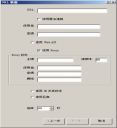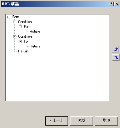Web 匯入精靈
您可以使用 Web 匯入精靈收集 Web 或內部網路的資訊,並將這些資訊匯入到受管理的裝置之中的清單。您建立的規則可以是僅指定一個網站的簡單規則,也可以是瀏覽多個網頁尋找特定資料的複雜規則。
最常用的 Web 匯入規則會執行製造商保固查詢。Web 匯入也可用於內部用途,例如從裝置的網頁提取資訊。
Data Analytics 預設安裝您需要的大部份 Web 匯入規則。
Ivanti 會定期修改和更新這些規則,以反映對於收集資訊的網站所做的變更。對於大部份的最新規則,請確定您已經安裝最新版 Data Analytics。
以滑鼠右鍵按一下 DTS 樹狀結構中的 Web 匯入,並選取新增規則開啟精靈。輸入此規則的唯一名稱及說明,然後選取規則將收集的資料儲存於其中的資料庫。在繼續頁面上,輸入下列資訊:
使用此頁面可輸入將您連線到網站的資訊,以便您將資料匯入清單。
URL:Web 匯入規則的開始位置。若要確保規則如預期執行,最好使用此處指定的相同連線設定和瀏覽器類型,測試此 URL 的存取。
另外也可以使用您執行規則所針對的裝置本身的屬性值,方法是輸入完整的屬性路徑,而且前後加上 %%。
- 使用匿名連線:一般選項。如果網站使用整合式安全性,而且快顯視窗要求輸入使用者名稱和密碼,則您需要輸入使用者和密碼。如果網站有您登入的欄位,表示您仍然以匿名方式進行連線。
使用 Proxy:如果您不使用 Internet Explorer,您可能需要指定 Proxy 設定。建議您使用 Internet Explorer;它具有最全面的設定,能夠處理各種 Proxy。
使用 IE 及其設定:使用 Internet Explorer 做為瀏覽器。您通常會想要選取此選項。Internet Explorer 允許完整的網站功能,以確保網站的指令碼和 Cookie 順利運作。
- 逾時:端視您擷取的資料量和連線的速度而定,您可能需要增加逾時值。
從此頁面中,您可開始定義將在網站中傳入和傳出的資料。
在窗格中,按一下滑鼠右鍵並選取新增 Web 表單。您有可以定義表單的條件。若要這麼做,請先設定表單,然後以滑鼠右鍵按一下該表單,並選取新增條件。
從此頁面中,您也能夠以滑鼠右鍵按一下表單名稱,並選取新增傳回來指定將在網站搜尋並傳回的資料。
設定所有選項完成之後,按一下完成按鈕。您的新規則將出現在 Web 匯入 > 所有規則資料夾。
使用此頁面可定義將傳送到網站的資料。
新增 URL:如果必須在載入上一頁後切換 URL,您可以指定前往的新網頁。一般而言,頁面會顯示可以另外點選的連結,這是較方便的做法。
傳送資料至伺服器的方式:將受管理裝置資料傳送到表單時,能夠以 URL 行 (查詢字串) 或表單 (表單資料) 傳送資料。查詢字串將執行 GET,而表單資料將執行 POST。
若有需要,您可以按一下新增按鈕指定將傳送至網頁的資料。輸入應該新增裝置資料的頁面欄位名稱,以及將傳送的清單值 (資料庫屬性)。若要確定規則依需要運作,欄位名稱必須為最新,而且屬性必須包含正確的資料。
提交內容:指定控制項如何傳送到下一頁: 提交表單、按一下按鈕或直接載入頁面。
表單名稱:對表單執行提交。輸入表單的名稱。
按鈕:允許按一下連結或按鈕。
- 標籤:物件的類型,例如「a」代表連結,「button」代表按鈕,「input」代表文字欄位。
- 類型:欄位的類型。使用「a」代表連結,使用「submit」代表輸入欄位。
- 欄位:將搜尋的欄位名稱;讓您搜尋欄位,找出應該按一下的適當欄位。
- 值:在欄位中搜尋的值。例如,如果您尋找參照「computer.htm」頁面的連結,您可以在欄位中輸入「href」,並且在值中輸入「computer.htm」。
- 尋找插入文字:搜尋開始與結束標籤之間的文字,而非標籤的屬性。
僅載入頁面:直接載入頁面,而不對於頁面執行任何動作。
刪除名稱中出現下列文字的 Cookie:如果保留的資訊造成網頁出現不同的執行方式,則必須進行。例如,網頁可能儲存搜尋保固的最後一組序號,然後預設顯示保固頁面,而非顯示要求輸入序號的頁面。
等待初始頁面載入:瀏覽器可能回報頁面已載入,其實只有其中一個子頁面載入。選取此選項將先等候整個頁面載入,再嘗試填入表單資料。
- 要顯示的文字:要在傳回頁面中搜尋的文字。在這裡輸入 WAIT 將直接讓 DTS 等候。
- 最長等待:對於頁面要等待的最大秒數值:
頁面載入後等待:選取將先暫停再進行下一個步驟。如果要執行其他回傳步驟,可以等候下一個頁面的初始頁面載入再執行。如果不要執行其他回傳步驟,則您可能需要先等候資料出現,再搜尋傳回資料。
- 要顯示的文字:要在傳回頁面中搜尋的文字。在此輸入 WAIT 將使得 DTS 等候,您也可以選取只需等待。
- 最長等待:對於頁面要等待的最大秒數值:
此頁面將列出您在傳回的網頁上搜尋的資料。按一下新增按鈕開始新增屬性。
以美國格式處理日期:以月/日/年格式顯示日期。如果您執行此規則,後來發現日期格式有問題,您可能會想要在當時停用此選項。
此頁面可用來指定要搜尋的資料。您可以新增任意數量的屬性。不過,您可以僅提取一個一對多屬性的項目。
屬性:將儲存資料的資料庫屬性。按一下省略符號 (...) 將開啟屬性瀏覽器。
使用規則運算式:使用規則運算式搜尋網站的資料 (關於正確的語法,請參閱 Microsoft 規則運算式說明)。
傳回任何找到的實例:用於有多個項目的一對多屬性。例如,部份硬體廠商會列出系統內建的零件。
- 每隔 X:找到相符項目時,略過 X 個相符項目來尋找下一個。
- 設定項目 0:用來設定第一個值。用於保固以指派第一個項目 (0) 做為最後到期保固。
- 傳回為項目 0:使用最大或最小的第一個值做為項目 0。
- 結束於:找到特定文字字串時停止搜尋頁面。
VBScript 文字方塊:您可以使用 VBScript 對於值執行某些作業。
搜尋字串:一般是在網站中搜尋值的最佳方法。部份選項並非所有情況下都適用。強烈建議您對於這些欄位在標籤中使用文字。可見的文字能夠本地化,端視網站或作業系統語言而定。在標籤中的文字使用不會因為本地化而變更。
- 不區分大小寫:此選項相當實用,因為不同的瀏覽器和網站會傳回不同的大小寫。
- 標題:要搜尋的第一個文字字串。標題適用於一對多元件屬性或僅顯示一次的字串,或下次出現時已超過搜尋時間點的字串。
- 搜尋標題一次:僅搜尋一對多屬性的標題一次。
- 尋找:搜尋在標題後的字串。
- 搜尋:另一個搜尋的字串,可向前或向後搜尋。它也可以出現在次數變數中。例如,如果表格有多個儲存格 (<TD> 標籤),您可能想要移到第四個儲存格。
- 前往:和搜尋類似,不過僅向前搜尋。在次數中輸入「0」將在搜尋位置保留該規則。
- 擷取至:擷取文字,直到遇到此字串為止。